Comment utiliser Zendesk
Publié: 2023-09-26Le service client n’a jamais été aussi critique qu’à l’ère des autoroutes de l’information. Une réponse rapide, une solution efficace ou un simple accusé de réception peuvent faire la différence entre un client fidèle et une opportunité perdue.
Dans ce contexte, Zendesk se démarque comme un outil de premier ordre pour les entreprises souhaitant rationaliser leurs opérations de support client. Que vous soyez une startup émergente ou une entreprise chevronnée, comprendre comment exploiter toute la puissance de Zendesk peut améliorer considérablement votre service client.
Dans cet article, nous plongerons en profondeur dans les nuances de cette plateforme, en offrant des conseils étape par étape sur la façon d'utiliser Zendesk efficacement (ou une référence rapide à la définition des termes, accédez à la section Glossaire Zendesk au bas de cet article). article).
Veuillez noter qu'il s'agit d'un didacticiel Zendesk destiné aux débutants apprenant les fonctionnalités de base de la plateforme. Vous pouvez accéder au didacticiel Zendesk pdf depuis la plateforme si vous avez besoin d'un guide plus complet.
Étape 1 : inscription et configuration
Utiliser Zendesk n’est pas si différent d’apprendre à utiliser les services à la demande. Tout commence par la visite du site Web Zendesk.
En fonction de la taille de votre entreprise et de ses besoins (comme le nombre d'agents, le volume de tickets ou les fonctionnalités avancées), choisissez un forfait adapté. Ensuite, saisissez les détails de base de l’entreprise. Ceux-ci incluent le nom de votre entreprise, son domaine principal et le sous-domaine Zendesk souhaité. Cela pose les bases de votre environnement Zendesk.
Vous pouvez également opter pour un essai gratuit, qui vous permettra de vous familiariser avec la plateforme avant de vous engager dans un abonnement. Pour ce guide, nous utiliserons la version d'essai gratuite.
Étape 2 : Concevez votre centre d'aide
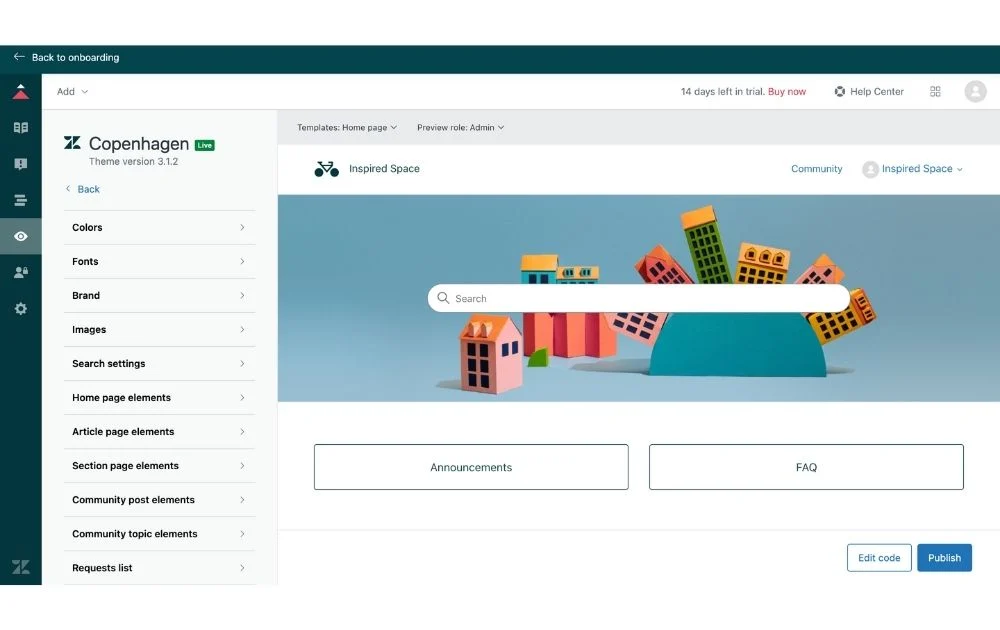
Dans la section Premiers pas, faites défiler jusqu'au Centre d'aide et cliquez sur Configurer votre centre d'aide.
Cela vous mènera à une page de configuration où vous pourrez voir les modèles de thème Zendesk que vous pouvez utiliser comme point de départ. Sélectionnez un thème qui correspond étroitement à votre image de marque ou personnalisez-en un pour l'adapter.
À ce stade, vous pouvez également ajouter le logo de votre entreprise, ajuster les couleurs et sélectionner des polices qui correspondent aux directives de votre marque. Ces éléments garantissent que votre centre d'aide se sent comme une extension naturelle de vos autres plateformes numériques.
Pour des personnalisations plus avancées, Zendesk vous permet de modifier le CSS et le JavaScript, vous donnant ainsi la liberté de personnaliser entièrement le design.
Étape 3 : Créer des vues de tickets
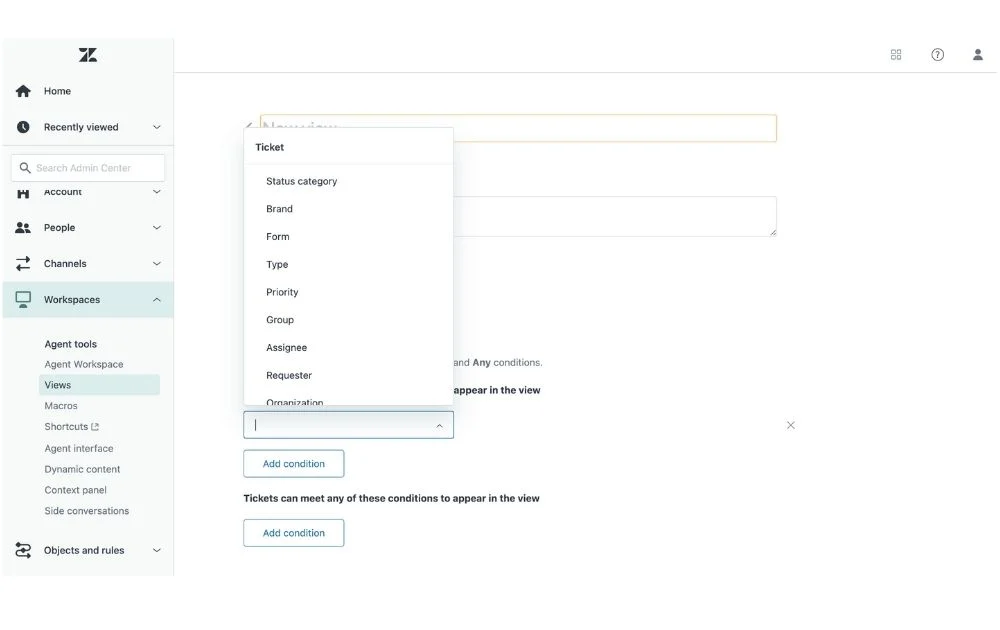
La création de vues de tickets dans Zendesk est une étape essentielle pour gérer une organisation de support qui donne la priorité à l’efficacité et à la réactivité. Les vues aident à segmenter et à organiser les tickets entrants de manière à permettre aux agents de fournir plus facilement un support client opportun et pertinent.
Accédez à la section Vues du tableau de bord Zendesk Support. Zendesk propose quelques vues par défaut, comme les tickets non attribués ou les tickets récemment mis à jour, pour vous aider à démarrer. Évaluez-les pour voir s’ils correspondent à vos besoins initiaux.
Vous pouvez également créer des vues personnalisées basées sur divers attributs de ticket tels que les balises, les niveaux de priorité, les agents affectés ou le type de client. Les vues personnalisées peuvent être aussi simples ou aussi complexes que vous le souhaitez. Vous pouvez définir une ou plusieurs conditions pour filtrer les tickets. Par exemple, vous pourriez avoir une vue affichant tous les billets haute priorité des clients VIP non attribués.
Étape 4 : Configurer les déclencheurs et l'automatisation
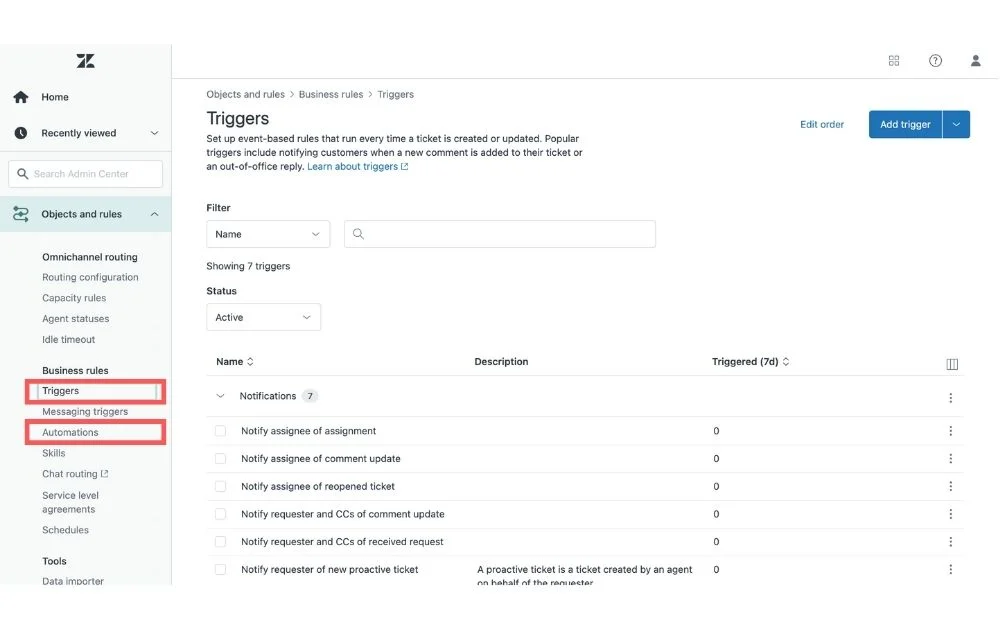
Les déclencheurs sont des conditions prédéfinies et des actions ultérieures dans Zendesk. Lorsqu'un ticket remplit certaines conditions, une action correspondante est instantanément entreprise. Par exemple, lorsqu'un nouveau ticket est créé (condition), un email d'accusé de réception peut être envoyé au client (action).
Les automatisations , quant à elles, fonctionnent en fonction de conditions temporelles. Par exemple, si un ticket reste non résolu pendant 48 heures (condition de temps), l'automatisation peut augmenter sa priorité ou avertir un superviseur.
Dans Zendesk Support, accédez à la section Règles métier, où vous trouverez des options pour gérer et créer à la fois l’automatisation et les déclencheurs. Ici, vous pouvez spécifier les critères qui doivent être remplis pour que l'automatisation ou le déclencheur soit activé. Cela peut être basé sur des attributs de ticket tels que la priorité, le statut ou les balises.
Déterminez ce qui devrait se passer lorsque les conditions sont remplies. Pour un déclencheur, cela peut être le marquage du ticket ou l'envoi d'un e-mail. Pour l'automatisation, les actions peuvent être plus centrées sur le temps, comme l'envoi d'un rappel si un ticket reste non résolu.
Testez d’abord les nouvelles automatisations et déclencheurs dans un environnement contrôlé avant de les déployer entièrement. Cela garantit qu'ils fonctionnent comme prévu et n'affectent pas par inadvertance l'expérience client. Il est également préférable de revoir régulièrement leur efficacité. Améliorent-ils l’efficacité ? Les clients reçoivent-ils des communications précises et en temps opportun ? Ajustez en fonction de ces informations.
Étape 5 : Intégrer avec d’autres outils
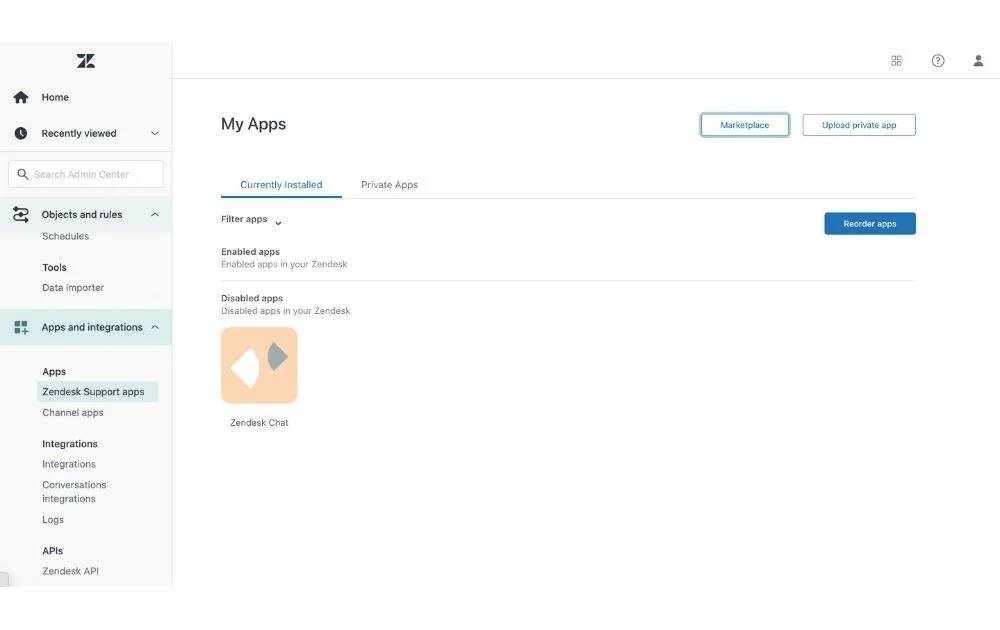
Les intégrations peuvent extraire des données de plusieurs sources, offrant une vue complète d'un client. Cela peut améliorer la compréhension et conduire à un soutien meilleur et plus personnalisé.
Accédez à la section Applications et intégrations de Zendesk. Ici, vous pouvez télécharger une application privée ou accéder au marché pour choisir les applications à intégrer. En cliquant sur le bouton Marketplace, vous accéderez à une page avec une liste d'applications classées par thèmes, tels que la productivité et le suivi du temps, le commerce électronique, le CRM, la collaboration, etc.
Commencez par les outils que votre équipe utilise quotidiennement ou ceux qui hébergent les données clients essentielles. Les intégrations courantes incluent des plateformes CRM comme Salesforce, des outils de communication comme Slack et des plateformes d'automatisation du marketing comme HubSpot.
Une fois intégré, assurez-vous que les données circulent de manière transparente entre Zendesk et l’outil tiers. Vérifiez que toutes les fonctionnalités fonctionnent comme prévu et qu’il n’y a pas de perturbations inattendues.
Étape 6 : Surveiller les analyses
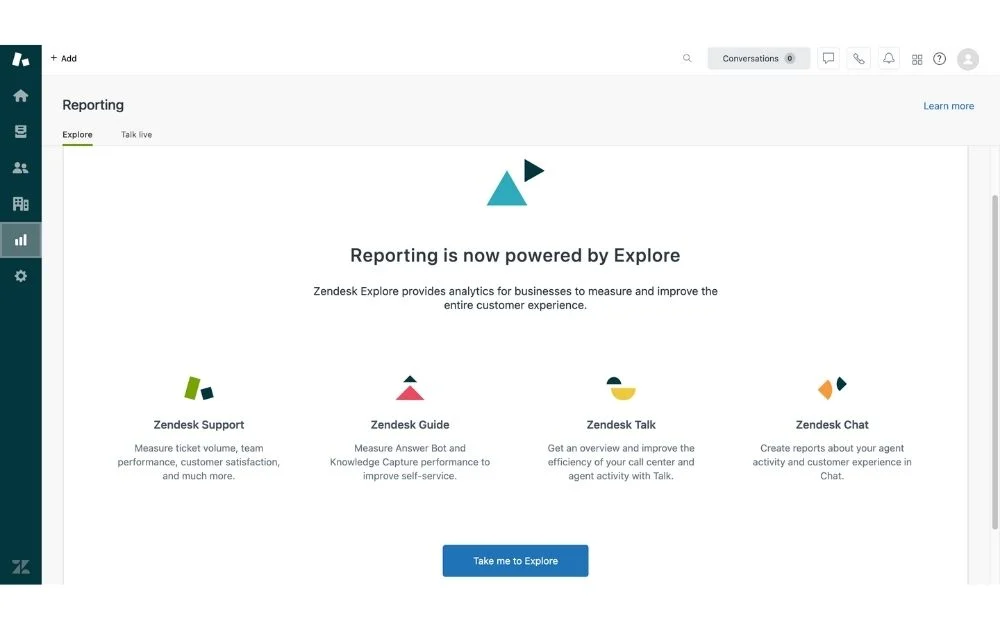
Pour une amélioration continue, accédez à la section Rapports et cliquez sur Présentation. Ce tableau de bord fournit des informations essentielles sur le volume de tickets, le temps de résolution, la satisfaction client, etc.
La vérification régulière de ces mesures vous aide à évaluer l'efficacité de votre processus d'assistance, à identifier les domaines à améliorer et à garantir que votre équipe répond ou dépasse systématiquement les attentes des clients.
Pour des informations plus détaillées sur l’utilisation de la plateforme ou si vous cherchez un moyen d’apprendre Zendesk gratuitement, vous pouvez regarder cette vidéo YouTube du didacticiel Zendesk.
Foire aux questions (FAQ)
Voici quelques questions fréquemment posées sur Zendesk.
Qu’est-ce que Zendesk et comment l’utilisez-vous ?
Zendesk est un logiciel de support client basé sur le cloud qui aide les entreprises à gérer les communications clients sur diverses plateformes telles que le téléphone, le chat, le courrier électronique, les réseaux sociaux, etc. Grâce à sa suite d'outils, les entreprises peuvent rationaliser leurs processus de support client, améliorer la satisfaction client et maintenir des communications organisées et efficaces. Vous pouvez utiliser la plate-forme pour créer un système de billetterie qui capture et traite les demandes des clients et créer une base de connaissances où les entreprises peuvent créer des FAQ, des guides et des articles. Vous pouvez également utiliser l'outil de Zendesk pour l'assistance par chat en direct, sa solution de centre d'appels et son outil d'analyse et de reporting pour mesurer et améliorer les performances du service client.

Comment fonctionne Zendesk ?
Zendesk centralise les interactions clients à partir de plusieurs canaux, notamment le courrier électronique, le chat, le téléphone et les réseaux sociaux, dans un système de billetterie unifié. Il automatise les processus de routine, crée une base de connaissances en libre-service, fournit des analyses détaillées sur les performances du support et s'intègre de manière transparente à divers outils et systèmes tiers. Grâce à ces fonctionnalités, Zendesk permet aux entreprises de gérer, rationaliser et améliorer efficacement leurs opérations de support client.
À quoi sert Zendesk ?
Au-delà de la billetterie, Zendesk propose des outils pour créer des bases de connaissances en libre-service, des interfaces de chat en direct, une assistance téléphonique et des analyses pour surveiller les performances. De plus, il s'intègre à de nombreuses applications tierces, permettant aux entreprises de personnaliser et d'améliorer leur flux de travail de service client. Dans l’ensemble, Zendesk vise à renforcer les relations commerciales et clients en fournissant des outils d’assistance efficaces et efficients.
Zendesk est-il facile à utiliser ?
Oui, Zendesk est conçu dans un souci de convivialité, le rendant accessible à la fois aux entreprises et à leurs clients. Son interface intuitive, ses didacticiels d'intégration complets et sa vaste gamme de ressources d'assistance garantissent que les équipes, quelle que soit leur expertise technique, peuvent s'adapter rapidement et utiliser efficacement la plateforme. De plus, la capacité de Zendesk à centraliser et automatiser de nombreuses tâches de service client simplifie le processus global de support pour les agents.
Comment utiliser le service client Zendesk ?
Pour utiliser Zendesk pour le service client, commencez par vous inscrire sur leur site Web et configurez le profil de votre entreprise. Intégrez les canaux d'assistance de votre choix, tels que le courrier électronique, le chat et le téléphone. Avec Zendesk Guide, vous pouvez configurer un portail libre-service rempli de FAQ et d’articles. Toutes les interactions client entrantes deviennent des tickets qui peuvent être gérés, catégorisés et traités efficacement. Vous pouvez également définir des déclencheurs automatiques pour des scénarios courants et, pour vous améliorer continuellement, tirer parti de Zendesk Explore pour l’analyse des performances. Pour tout défi, Zendesk fournit de nombreuses ressources d’assistance.
Comment télécharger un ticket Zendesk au format PDF ?
Pour télécharger un ticket Zendesk au format PDF, ouvrez d’abord le ticket souhaité dans votre navigateur. Utilisez la fonction « Imprimer » du navigateur. Dans la boîte de dialogue d'impression, choisissez Enregistrer au format PDF ou une option similaire comme destination de l'imprimante. Confirmez et le billet sera enregistré sous forme de fichier PDF sur votre ordinateur. Notez que l'apparence exacte peut différer légèrement de la vue en ligne en raison des formats d'impression du navigateur.
Comment suivre les tickets dans Zendesk ?
Dans Zendesk, les tickets peuvent être suivis à l’aide de la fonctionnalité de vues intégrée, qui catégorise et répertorie les tickets en fonction de critères prédéfinis. Les utilisateurs peuvent accéder à des vues spécifiques pour voir les tickets à différentes étapes, telles que Ouvert ou En attente. De plus, Zendesk propose des outils de reporting dans son module « Explorer », où des analyses détaillées sur les volumes de tickets, les temps de réponse et les performances des agents peuvent être surveillées. Cette approche combinée garantit des réponses rapides et une gestion efficace des tickets, facilitant ainsi un service client amélioré.
Glossaire des termes Zendesk
Voici un glossaire de quelques termes que vous pourriez rencontrer en apprenant à utiliser Zendesk :
- Agent . Une personne autorisée à gérer les tickets dans Zendesk. Les agents interagissent avec les clients pour répondre à leurs préoccupations ou problèmes.
- Automatisation . Semblables aux déclencheurs, ils s'exécutent à des intervalles définis, généralement pour des actions basées sur le temps. Par exemple, envoyer un email de rappel si un ticket reste non résolu après un certain délai.
- Canal . Moyen par lequel un client contacte l'assistance, tel que le courrier électronique, le chat, le téléphone ou les réseaux sociaux. Zendesk centralise ces différents canaux dans sa plateforme.
- Macros . Action prédéfinie ou ensemble d’actions dans Zendesk que les agents peuvent utiliser pour mettre à jour les tickets avec des réponses ou des actions répétitives.
- Balise . Un mot-clé ou une étiquette qui peut être ajouté à un ticket, permettant une catégorisation plus détaillée et une recherche/filtrage plus facile des tickets.
- Billet . Un enregistrement d’une interaction client spécifique ou d’une demande d’assistance. Il capture la demande initiale du client et toutes les conversations ultérieures qui y sont liées jusqu'à sa résolution.
- Déclencheur . Une action automatisée dans Zendesk qui est exécutée lorsque des conditions spécifiques sont remplies. Par exemple, envoyer un email d'accusé de réception à un client lorsqu'un nouveau ticket est créé.
- Voir . Un ensemble prédéfini de conditions de ticket qui permettent aux agents d'organiser et de prioriser leur flux de travail. Les vues peuvent aider les agents à visualiser facilement les tickets en fonction de différents critères, tels que le statut, la priorité ou les balises.
Conseils de réussite Zendesk
Voici quelques conseils pour les débutants qui cherchent à utiliser Zendesk et à tirer le meilleur parti de leur abonnement :
- Centralisez vos canaux d'assistance . Zendesk regroupe plusieurs canaux de support client (e-mail, chat, téléphone, réseaux sociaux) sous un même toit. Assurez-vous d’intégrer tous vos points de contact client avec Zendesk pour bénéficier d’une vue centralisée des interactions client et fournir une assistance cohérente sur tous les canaux.
- Utilisez la base de connaissances . Avant de vous lancer dans la gestion des tickets, investissez du temps dans la mise en place d’une base de connaissances robuste à l’aide de Zendesk Guide. Remplissez-le de questions fréquemment posées, de didacticiels et de documentation pertinente. Un portail libre-service bien organisé peut réduire considérablement le volume de tickets et permettre aux clients de trouver des réponses de manière indépendante.
- Tirez parti de l’automatisation et des macros. Pour les tâches répétitives ou les réponses couramment utilisées, configurez l'automatisation et les macros. Cela fait gagner du temps aux agents et garantit que les procédures et réponses standard sont suivies, améliorant ainsi la cohérence et la qualité du support.
- Examinez régulièrement Analytics . Zendesk Explore fournit des informations précieuses sur vos opérations de support. Vérifiez régulièrement les indicateurs tels que le temps de résolution des tickets, les scores de satisfaction client et les performances des agents. Utilisez ces analyses pour identifier les domaines à améliorer et pour adapter votre stratégie d’assistance en conséquence.
- Rejoignez la communauté Zendesk . En tant que débutant, vous n’êtes pas seul dans votre parcours pour maîtriser Zendesk. Rejoignez la communauté des utilisateurs de Zendesk, participez à des forums et assistez à des webinaires. S'engager avec d'autres utilisateurs peut fournir de précieux conseils, de bonnes pratiques et des solutions aux défis courants.
La maîtrise de Zendesk peut rationaliser considérablement vos opérations de service client, garantissant que chaque interaction est traitée de manière efficace et professionnelle.
Alors que vous continuez à améliorer vos outils de support client, envisagez d’explorer d’autres plateformes qui peuvent compléter vos efforts. Penji est l'un de ces outils, une solution polyvalente pour tous vos besoins de conception. Inscrivez-vous aujourd'hui et découvrez comment cela peut transformer votre entreprise.
